Теперь переходим в Image Ready (Shift+Ctrl+M). Открываем окно с анимацией
10 - В окне анимации дублирую 1 нижний кадр (у всех других видимость выключена)


11 - включаем видимость нижнего слоя с блеском: 
12 - Добавляем промежуточные кадры:


13 - Теперь снова продублируем наш кадр с нижней звездочкой, отключаем видимость первого слоя с блеском, включаю видимость второго:

14 - Снова создадим промежуточные кадры так же, как и в предыдущий раз
15 - Дальше наши действия будут повторятся :
Включите видимость третьего слоя с блеском, отключите второй, сделайте промежуточные кадры. Дублируете кадр №3
Отключаем видимость третьего кадра, включаем видимость четвёртого, создаём промежуточные кадры
16 - последний шаг.
Дублируем кадр № 4, отключаем видимость четвертого слоя и снова создадим промежуточные кадры нижнего слоя с аватаркой

устанавливаем время показа последнего кадра - 0,2 (0.1) с.



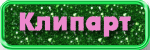

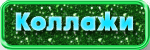


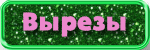
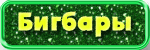
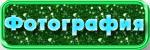
 анимация эффектного блеска - Форум
анимация эффектного блеска - Форум 

